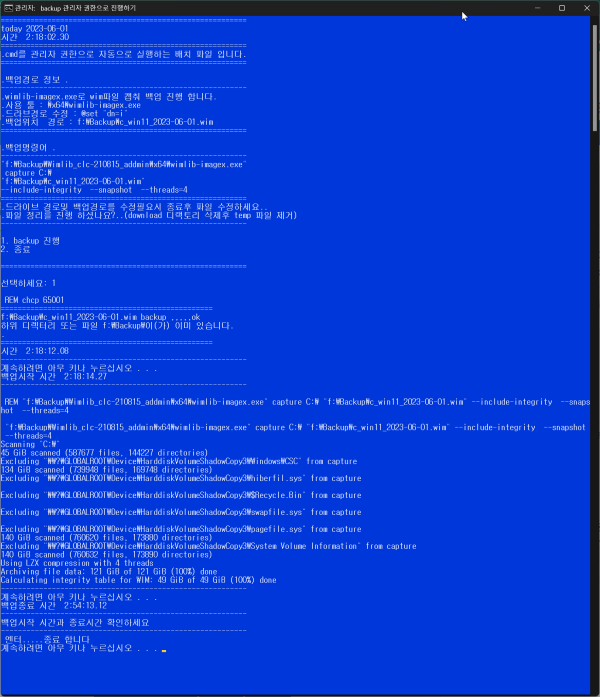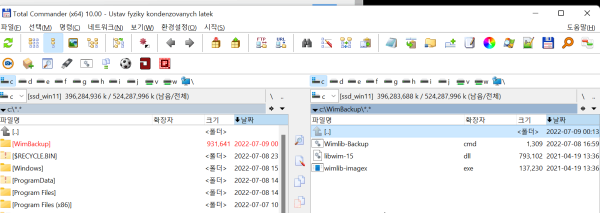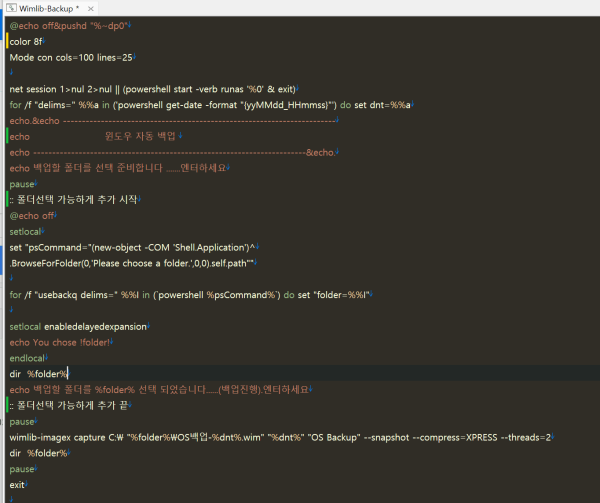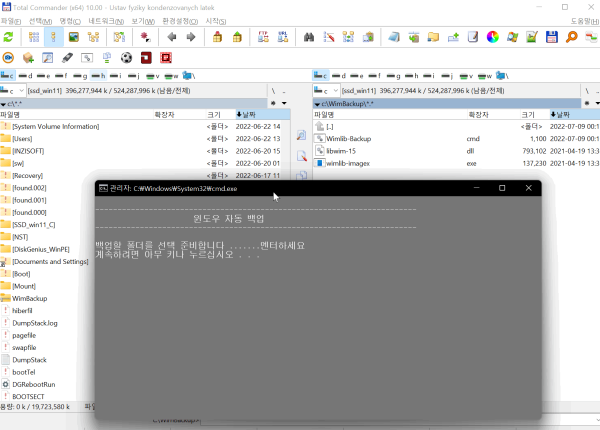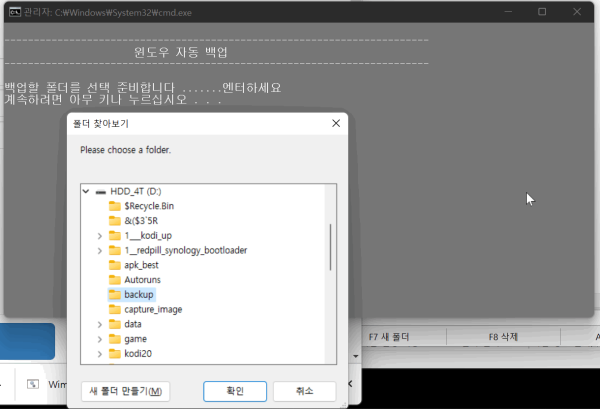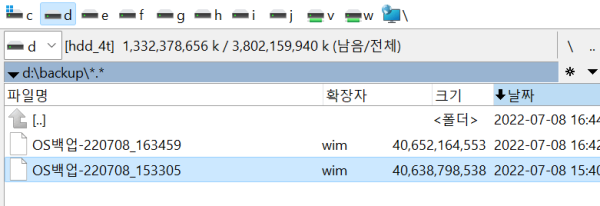★●실제 사용하는 컴퓨터 윈도우 사용하면서 C 드라이브 백업위치 선택 백업
컨텐츠 정보
- 47,752 조회
- 2 댓글
- 1 추천
- 목록
본문
●실제 사용하는 컴퓨터 윈도우 사용하면서 C 드라이브 백업위치 선택 백업
- 백업 : 윈도우 사용하면서 bat파일 실행 하면 140G정도 30분이면 백업 가능
f:\backup\Wimlib_clc-210815_addmin\1_backup_addmin_mouse_click.bat
- 복원 : f:\backup\WinNTSetup_v465\WinNTSetup_x64.exe 으로 다른 windows나 pe로 복원 합니다
첨부 파일 c:폴더에 복사 하세요
=================== 사용 c:\WimBackup\Wimlib-Backup.cmd 파일 =====================
@echo off&pushd "%~dp0"
color 8f
Mode con cols=100 lines=25
net session 1>nul 2>nul || (powershell start -verb runas '%0' & exit)
for /f "delims=" %%a in ('powershell get-date -format "{yyMMdd_HHmmss}"') do set dnt=%%a
echo.&echo ------------------------------------------------------------------------
echo 윈도우 자동 백업
echo ------------------------------------------------------------------------&echo.
echo 백업할 폴더를 선택 준비합니다 .......엔터하세요
pause
:: 폴더선택 가능하게 추가 시작
@echo off
setlocal
set "psCommand="(new-object -COM 'Shell.Application')^
.BrowseForFolder(0,'Please choose a folder.',0,0).self.path""
for /f "usebackq delims=" %%I in (`powershell %psCommand%`) do set "folder=%%I"
setlocal enabledelayedexpansion
echo You chose !folder!
endlocal
dir %folder%
echo 백업할 폴더를 %folder% 선택 되었습니다......(백업진행).엔터하세요
:: 폴더선택 가능하게 추가 끝
pause
wimlib-imagex capture C:\ "%folder%\OS백업-%dnt%.wim" "%dnt%" "OS Backup" --snapshot --compress=XPRESS --threads=2
dir %folder%
pause
exit
==================
첨부 c:\WimBackup.zip
c:\WimBackup\
에 압축해제
c:\WimBackup\Wimlib-Backup.cmd
실행하면 사용중에/인 wim파일로 백업 합니다
선택된 폴더에 실제 백업 합니다/되었습니다
복원은 wim파일 복원으로
편리한 winntsetup.exe 으로 복원 하세요
☞ https://11q.kr 에 등록된 자료 입니다. ♠ 정보찾아 공유 드리며 출처는 링크 참조 바랍니다♠
관련자료
-
첨부등록일 2022.07.09 00:22등록일 2023.06.01 02:55